設定註冊通知
適用於:Android、iOS/iPadOS、macOS、Windows 10、Windows 11
在 Microsoft Intune 中設定註冊通知,以通知新註冊裝置的員工。 註冊通知會透過您選取的方法傳送給指派的用戶:電子郵件或推播通知。 在通知內,您可以:
- 為使用者新增自定義訊息,其中包含如何報告無法辨識裝置的相關信息。
- 僅) (電子郵件通知,套用租用戶的商標和自定義設定。
這些裝置支援註冊通知:
- 自備裝置 (BYOD) 案例中的 Android 裝置。
- BYOD 案例中的 iOS/iPadOS 裝置,例如裝置註冊。 不過,用戶註冊不支援註冊通知。
- BYOD 案例中的 macOS 裝置,例如裝置註冊。
- 執行 Windows 10/11 的裝置,不包括Microsoft加入混合式的裝置。
- Autopilot 裝置,不包括預先布建部署的 Windows Autopilot 等無使用者案例。
範例
下列範例影像顯示裝置用戶的註冊通知外觀。
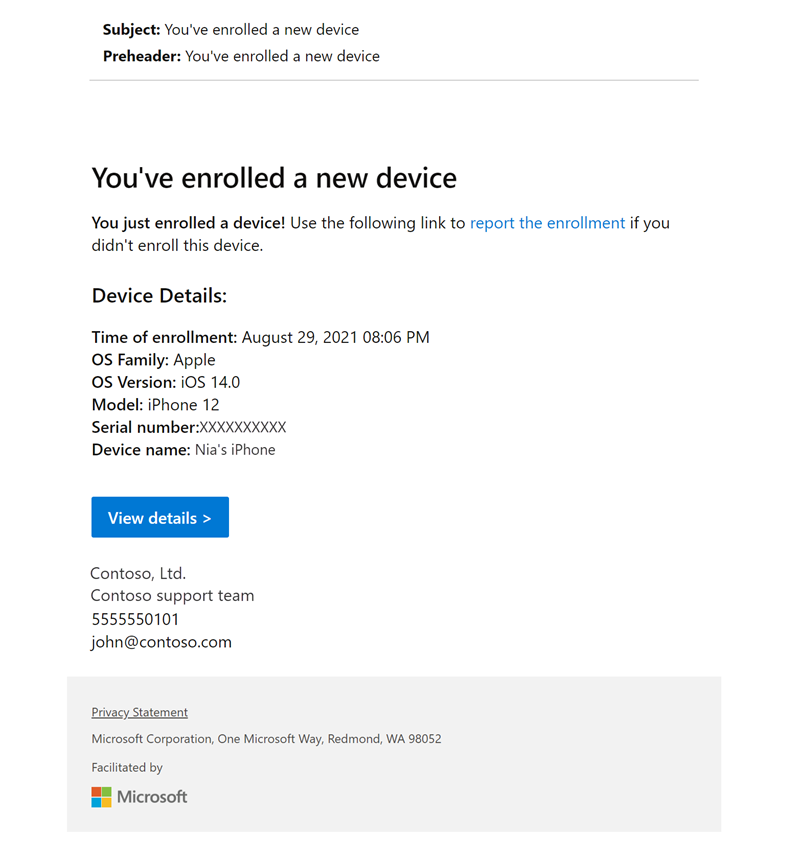
先決條件
在建立註冊通知之前,您必須在 [租使用者管理>自定義] 底下設定 Microsoft Intune 商標和自定義設定。
註冊通知適用於用戶驅動的註冊方法。 在無用戶註冊案例中不支持它們。
您應該知道
電子郵件通知會出現在使用者的收件匣中。 推播通知會出現在適用於 iOS/iPadOS、macOS 和 Android 的 Intune 公司入口網站應用程式中。 Windows 版公司入口網站不支援註冊推播通知,因此永遠不會出現。
建立註冊通知
提示
使用內建的 HTML 編輯器來格式化及設定電子郵件通知的樣式。 Intune 支援下列 HTML 標記:<a>、、、<strong>、<b>、<ol><u>、<ul>、、<li>、<p>、 <br><td><tr><tbody><table><code><thead>和。<th> 它也支援 href 超連結的 屬性,但僅適用於 HTTPS 連結。
移至 [裝置>註冊]。
選取 [Windows]、 [Apple] 或 [ Android] 索引 標籤。
選擇 [註冊通知]。
iOS、macOS、Android Enterprise 和 Android 裝置系統管理員分別支援 Apple 和 Android 通知。 選取對應至您要管理之OS的索引標籤。
Apple 註冊的選項如下:
- iOS/iPadOS 通知
- macOS 通知
Android 註冊的選項如下:
- Android Enterprise 通知
- Android 裝置系統管理員通知
選 取 [建立通知]。
在 [基本] 中,設定下列設定:
- 名稱:輸入通知的描述性名稱。 為您的通知命名,以便稍後輕鬆地識別它們。
- 描述:輸入通知的描述。 這是選擇性設定,但建議進行。
選取[下一步]。
在 [通知設定] 中,設定通知訊息。
推播通知的選項如下:
- 傳送推播通知:開 啟開關以 啟用並建立推播通知。
- 主旨:輸入註冊通知的主旨。
- 訊息:輸入您的訊息,說明通知的用途。 字元限制為 2000。
電子郵件通知的選項如下:
- 傳送電子郵件通知:開 啟切換以 啟用並建立電子郵件通知。
- 主旨:輸入註冊通知的主旨。
- 訊息:輸入您的訊息。 字元限制為 2000。
- 原始 HTML 編輯器:開 啟開關以 啟用 HTML 格式設定。
商標和自訂的選項如下:
- 顯示公司標誌:將開關翻轉為 [開啟 ],讓您組織的標誌顯示在電子郵件標頭中。 在您的租用戶中設定公司入口網站商標之後,此選項就會變成可用。
-
顯示裝置詳細數據:預設會關閉裝置詳細數據。 將開關翻轉 為 [開啟 ],以在電子郵件的頁尾中顯示裝置詳細數據。 包含裝置詳細數據的電子郵件可能需要較長的時間才能傳遞。 Intune 可能無法填入所有詳細數據。 詳細資料包括:
- 裝置名稱
- Model
- 作業系統
- 操作系統版本
- 序號
注意事項
裝置名稱不一定會反映租使用者中最新的裝置名稱。 有些裝置有來自 Intune 的預先設定裝置名稱,在註冊並指定時間後會變更,此預先設定的名稱有時會顯示在訊息的 [裝置詳細數據] 中。 公司入口網站連結一律會顯示最新且精確的裝置名稱。
-
顯示公司名稱:將開關翻轉為 [開啟 ],讓您組織的名稱顯示在電子郵件的頁尾中。 系統會自動填入租用戶值。
- 顯示聯繫人資訊:開 啟切換以 顯示貴組織的連絡資訊。 系統會自動填入租用戶值。
- 顯示公司入口網站連結:開 啟切換以 顯示公司入口網站的連結。 系統會自動填入租用戶值。
- 選取 [下一步]。
- 選擇性地指派範圍標籤,例如
US-NC IT Team或JohnGlenn_ITDepartment,以將通知的管理限制為特定IT群組。 然後選取 [下一步]。 - 在 [ 指派] 中,選取接收通知的使用者或群組。
注意事項
排除功能不適用於註冊通知。
- 選取 [下一步]。
- 在 [ 檢閱 + 建立] 中,檢閱通知詳細數據,然後選取 [ 建立]。
註冊通知會在觸發註冊時傳送至指派的群組。 返回 註冊通知 以檢視和編輯通知,或變更優先順序層級。